GS1 Synkka – Tuotekuvan lisääminen
GS1 Synkassa voit lisätä tuotteelle tuotekuvia kahdessa paikassa. Yhden tuotekuvan lisääminen on helpointa tehdä vähittäistuotteen Media-aineistot-näkymässä. Useamman tuotekuvan lisääminen tehdään käyttöliittymän Media-osiossa.
Tuotekuvan pitää olla laadukas ja täyttää aineistovaatimukset, jotta sen lisäys tuotteelle onnistuu, ja sitä voidaan hyödyntää esimerkiksi verkkokaupoissa.
Tutustu tuotekuvien aineistovaatimuksiin:
Tuotekuvan lisääminen Media-aineistot-näkymässä
Avaa Media-aineistot-näkymä ja klikkaa Lisää media-aineisto -painiketta. Valitse Viitatun tiedoston tyyppi (esim. Tuotekuva) ja jatka lataamalla aineisto tiedostona tai url-osoitteesta.
Tallenna ja jatka antamalla kuvan tiedot. Jokainen tieto on kuvattu eri kuvatyyppien aineistovaatimuksissa.
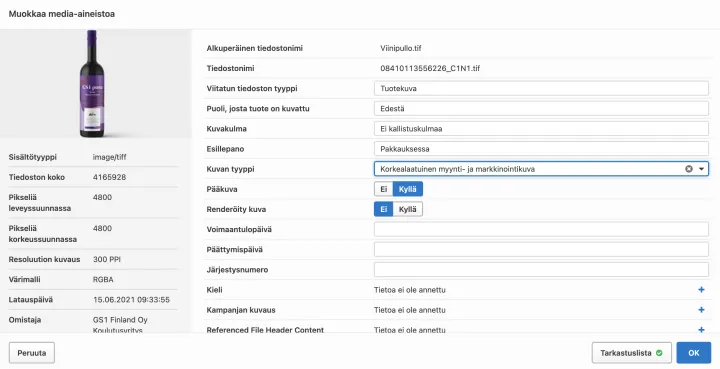
Tuotekuvan lisääminen Media-osiossa
Aloita tallentamalla tuote GS1 Synkkaan. Varmista seuraavaksi, että tuotekuva vastaa aineistovaatimuksia. Nimeä tämän jälkeen kuvatiedosto standardin mukaisesti. Ohjeet nimeämiseen löydät jokaisen kuvatyypin aineistovaatimuksista.
Voit lisätä kuvan myös ilman standardinmukaista nimeä, mutta silloin sinun tulee antaa kuvalle pakolliset tiedot manuaalisesti käyttöliittymässä. Tällöin tallennuksen yhteydessä järjestelmä muodostaa aineistolle standardinmukaisen tuotenimen.
Avaa Media-osio ja aloita aineiston lataus Lataa aineistoja -näkymässä. Voit tuoda ladattavat tiedostot GS1 Synkkaan joko raahaamalla tai pudottamalla tiedostot latauskohtaan.
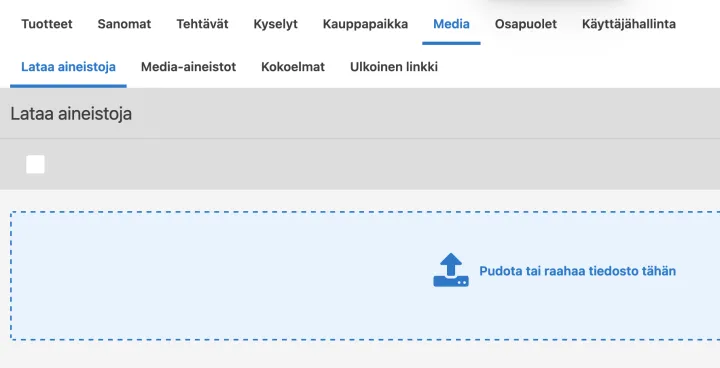
Jatka klikkaamalla Toiminnot-painiketta ja valitse Lisää tuotteelle. Klikkaa vielä seuraavalla sivulla Lisää tuotteelle. Aseta kaikki -toiminnolla voi julkaista useamman aineiston kerralla.
Kokoelmat ja ulkoiset linkit
Ulkoisten linkkien avulla voit lähettää GS1 Synkkaan tallennettuja media-aineistoja henkilöille, jotka eivät ole tuotetietopalvelun käyttäjiä. Ennen ulkoisen linkin luomista sinun tulee luoda media-aineistoista kokoelma.
Kokoelman luominen
- Valitse Media-osion valikosta Kokoelmat ja klikkaa Uusi kokoelma.
- Anna kokoelmalle nimi ja klikkaa Luo kokoelma.
- Kerää kokoelman media-aineistot valitsemalla aineistot Media-aineistot -näkymässä. Voit valita useamman media-aineiston kokoelmaan.
- Klikkaa Lisää kokoelmaan -painiketta ja hae äsken luomasi kokoelman nimellä. Klikkaa Lisää kokoelmaan. Valmis kokoelma löytyy nyt Kokoelmat-osiosta.
Ulkoisen linkin luominen
- Mene Kokoelmat-näkymälle ja valitse haluamasi kokoelma.
- Klikkaa Uusi ulkoinen linkki ja anna linkille nimi. Muut tiedot ovat valinnaisia.
- Klikkaa Luo ulkoinen linkki. Ulkoinen linkki löytyy nyt Ulkoinen linkki -näkymästä, josta voit lähettää sen klikkaamalla linkkiä Ulkoinen linkki.
